Pomoć, Opera se neprestano ruši Kako riješiti probleme s Operom u sustavu Windows 10 (09.03.25)
Opera je preglednik Windows 10 koji svojim korisnicima ne ostavlja izvrsne značajke. No, zajedno s ovim značajkama pojavljuju se i gadna iznenađenja koja se povremeno pojave kada se preglednik sruši i rezultira različitim pogreškama.
Evo kratkog vodiča o tome što učiniti kad Opera nastavi rušiti i loše se ponaša u drugim načine, na primjer u obliku problema sa sinkronizacijom ili zaostajanja videozapisa na Facebooku i YouTubeu.
Pad sustava Opera pri pokretanju i druge nevoljeBroj korisnika dokumentirao je svoje probleme s preglednikom Opera, uključujući sljedeće:- Opera se ruši svaki put kad se otvori - Neki korisnici izvještavaju da se rušenje događa čim pokrenu Opera. To je vjerojatno rezultat oštećenog profila Opera, koji bi trebao biti uklonjen što je prije moguće.
- Opera se ruši pri pokretanju - ako vam se dogodi ovaj problem, postoji vjerojatnost da je na vašoj Operi instalirano problematično proširenje. Pokušajte prisiliti preglednik da se pokrene u privatnom načinu, a zatim provjerite rješava li to probleme.
- Opera se slučajno ruši - krivac je najvjerojatnije problematično ažuriranje, u tom slučaju trebali biste potražiti to ažuriranje i odmah ga ukloniti.
- Opera se ruši s novom karticom - Jeste li ikada doživjeli pad Opera kad god otvorite novu karticu? To je možda zbog oštećene instalacije Opera, s kojom se možete pozabaviti ponovnom instalacijom preglednika. Provjerite završava li to posao.
- Opera se ruši u sustavima Windows 7 i 8 - Ti se problemi obično javljaju u starijim verzijama sustava Windows. Ali čak i ako niste korisnik sustava Windows 10, možete primijeniti većinu rješenja koja smo ovdje naveli za probleme s Operaom koji se javljaju na vašem OS Windows 7 ili 8.
- Opera djeluje tijekom sinkronizacije - Još jedna uobičajena pogreška Opera56.0.3051.99 uključuje sinkronizaciju, gdje korisnici dijele da imaju problema nakon resetiranja svog Windows 10 uređaja i ponovne instalacije Opere kao svog preglednika. Nakon što su se pokušali prijaviti i sve se zapravo nije ništa sinkroniziralo, a poruka "Prijavljivanje" jednostavno se pojavila kad su otvorili glavnu ploču.
- Operativno zaostajanje videozapisa na Facebooku i YouTubeu i dalje postoji - Određeni korisnici također se žale na kašnjenje od tri ili četiri sekunde kad god puste videozapise s Facebooka ili YouTubea u Operi - nešto što ne doživljavaju u drugim preglednicima poput Chromea.
- Isključivanje dodataka za Opera kao i manje bitnih dodataka - ako ima puno problema s preglednikom, vrijedi razmisliti o onemogućavanju manje važnih dodataka i dodataka na Operi. Pojedu sistemske nadoknade visoke vrijednosti i mogu pokrenuti pad kada se pogrešno učitaju. Evo koraka za njihovo onemogućavanje:
- Ažuriraj Opera - provjerite stranicu About Opera da biste saznali postoji li potreba za ažuriranjem preglednika. Ako je dostupno ažuriranje, Opera će ga automatski instalirati i moći ćete pritisnuti Ponovo pokreni odmah na stranici da biste ga ponovo pokrenuli.
- Ponovo instalirajte Opera - Ako se rušenje nastavi, ponovo instalirajte preglednik. Dostupna je nova kopija kada kliknete gumb Preuzmi odmah na www.Opera.com/download.
- Ukloni ažuriranja o programskim pogreškama - prema nekoliko korisnici, Opera se počela rušiti na njihovom računalu nakon što su instalirali određeno ažuriranje sustava Windows. Ažuriranje vašeg sustava s najnovijim ažuriranjima presudno je i treba ga redovito raditi, ali ponekad to može stvoriti određene probleme. Ako sumnjate da se ovo događa, pronađite i uklonite nedavna ažuriranja putem sljedećih koraka:
- Ažuriranje dodataka Flash i Java - Adobe Flash i Java vrlo su korisni, ali mogu rušenja okidača. Ako ih ne želite onemogućiti, trebali biste ih barem ažurirati. Evo koraka koje treba poduzeti:
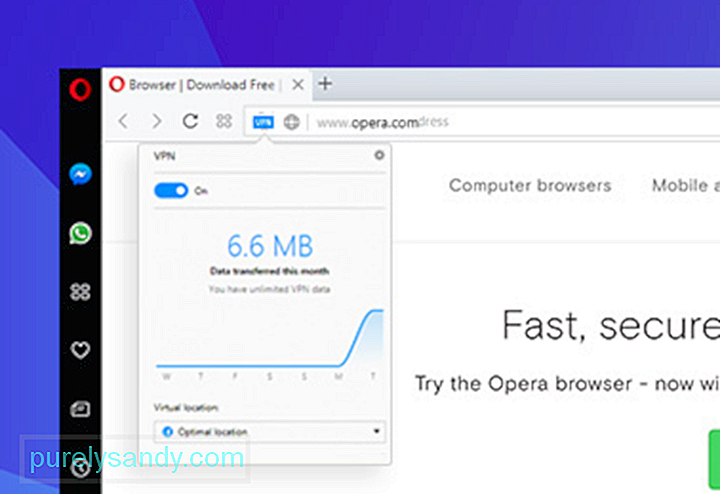
Opera nudi sveobuhvatan pregled svojih različitih značajki i načina na koji rade. Na primjer, možete prijaviti ili opisati probleme ili padove s kojima se susrećete na ovoj stranici.
Savjet za profesionalce: Skenirajte svoje računalo radi problema s performansama, neželjene datoteke, štetne aplikacije i sigurnosne prijetnje
može uzrokovati probleme sa sustavom ili usporene performanse.
Posebna ponuda. O Outbyteu, uputama za deinstalaciju, EULA-u, Pravilima o privatnosti.
Preglednik preporučuje redovito izrađivanje sigurnosnih kopija vaših najvažnijih datoteka Opera, posebno prije nadogradnje. Prvi korak je lociranje datoteka: idite na About Opera ili opera: about / kako biste pronašli točne staze za svoj profil i mape podataka. Datoteke za izradu sigurnosnih kopija uključuju oznake, kolačiće, kolačiće s proširenjima i povijest, da nabrojimo samo neke.
Jednako je važno redovito postavljanje računala radi optimalnih performansi. Siguran, pouzdan alat za popravak računala može pronaći i popraviti ono što uzrokuje probleme sa brzinom i stabilnošću dijagnosticiranjem vašeg Windows sustava, čišćenjem neželjenih datoteka i povećanjem brzine i ukupnih performansi.
Učinkovito Popravak opere u slučaju padova i pogrešaka moguć je uz gore navedene savjete. Sretno i nadamo se da će uspjeti za vas!
Youtube video: Pomoć, Opera se neprestano ruši Kako riješiti probleme s Operom u sustavu Windows 10
09, 2025

